6 bästa sätten att återställa raderade och förlorade data från OPPO-smarttelefonen, oavsett med eller utan säkerhetskopiering.
Vet du hur man återställer förlorad data från OPPO efter att den har gått förlorad? Den här artikeln introducerar många sätt att återställa förlorad eller raderad data på OPPO. Jag tror att du kan hitta den mest lämpliga metoden för dig från den här artikeln.
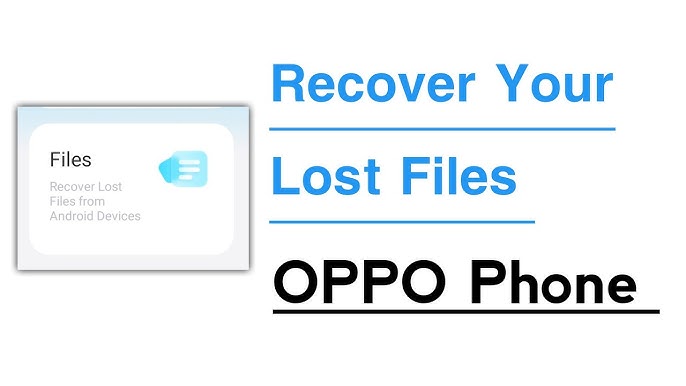
OPPO Smartphone har åtagit sig att ge konsumenter den ultimata användarupplevelsen sedan dess födelse. När det kommer till batteritid är laddningskapaciteten hos OPPO Smartphone före liknande produkter. När det gäller att ta bilder är konfigurationen som antagits av OPPO Smartphone också ganska kraftfull. För närvarande har OPPO ett antal smartphone-serier, inklusive OPPO Find X-serien, OPPO Reno-serien, OPPO A-serien, OPPO K-serien och OPPO Ace-serien.
I den här artikeln kommer vi att guida dig genom de mest lämpliga metoderna för att återställa förlorad eller raderad data från OPPO-smarttelefoner. För det första, om du av misstag raderar viktig data, kan du kontrollera om informationen är tillgänglig på din enhet genom att gå till appen "Inställningar" och sedan "Data" eller "Media". Därifrån kan du kontrollera om data finns och om den kan återställas. Om data inte hittas kan du prova att använda ett dataåterställningsprogram från tredje part för att hämta de raderade filerna. För det andra kommer vi att introducera dig till metoden för säkerhetskopiering av data på OPPO-telefoner. Den här metoden låter dig spara dina viktiga data i telefonen och se till att den inte går förlorad även om du av misstag raderar den. Dessa metoder för att säkerhetskopiera data i OPPO-telefoner gör att du kan återställa viktig data även om den går förlorad. Vi hoppas att den här artikeln har varit informativ för att hjälpa dig att återställa förlorad data från din OPPO- smarttelefon.
Guidelista
Del 1 Lösning för OPPO Data Recovery
- Metod 1 Återställ data från Google Drive till OPPO Smartphone
- Metod 2 Återställ data från HeyTap Cloud/OPPO Cloud till OPPO Smartphone
- Metod 3 Återställ data från OPPO Smartphone utan säkerhetskopiering ( rekommenderas)
- Metod 4 Återställ data från säkerhetskopia till OPPO Smartphone
- Metod 5 Återställ säkerhetskopia till OPPO Smartphone via mobilöverföring
- Metod 6 Återställ data från föregående telefon till OPPO Smartphone
Del 2 Lösning för OPPO Data Backup
- Metod 1 Säkerhetskopiera data från OPPO Smartphone till HeyTap Cloud/OPPO Cloud
- Metod 2 Säkerhetskopiera data från OPPO Smartphone till dator
Del 1 Lösning för OPPO Data Recovery
Först och främst kommer jag att presentera dig för de relevanta metoderna för dataåterställning. Jag tror att du kan välja den bästa metoden för dig bland följande fem metoder.
Metod 1 Återställ data från Google Drive till OPPO Smartphone
Om data du behöver för att återställa från Google Drive har säkerhetskopierats, kan den här metoden hjälpa dig att återställa data du behöver från Google Drive och återställa den till din OPPO-telefon. Säkerhetskopieringsdata är en kopia av data i Google Drive, som kan säkerhetskopieras till Google Drive eller andra molnlagringstjänster. Om du har säkerhetskopierat dina data kan du återställa dem från Google Drive när som helst, precis som dina säkerhetskopior. För att återställa data måste du känna till säkerhetskopieringsmappen och filnamnet för data. Säkerhetskopieringsmappen i Google Drive kan hittas som innehåller säkerhetskopierad data. I mappen kan du hitta backupfilens namn, som kommer att listas i filens namn. När du har laddat ner och installerat din OPPO-telefon öppnar du inställningarna och hittar alternativet "Data Backup and Restore". Här kan du öppna säkerhetskopieringsmappen och välja de data du vill återställa. OPPO-telefonen kommer att använda data i säkerhetskopian för att återställa det du behöver. Om data du behöver för att återställa från Google Drive inte är data som finns i säkerhetskopieringsmappen, utan de icke-backupfiler som lagras på Google Drive, kan du försöka använda dataåterställningsverktyget i Google Drive för att återställa data. Dessa verktyg kan skanna alla filer i Google Drive och försöka återställa raderade eller skadade filer från den.
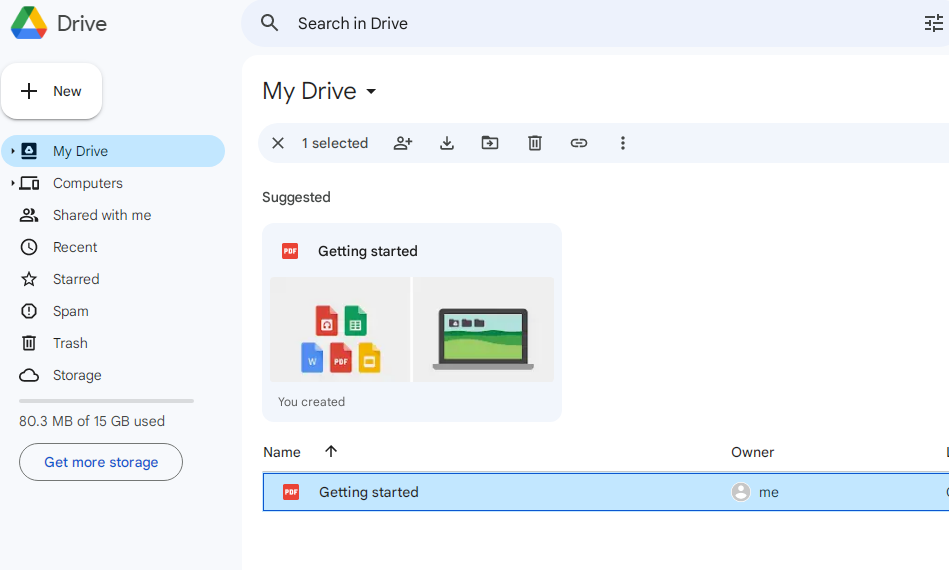
Steg 1: Lås upp din OPPO-telefon och anslut den till ett stabilt Wi-Fi-nätverk.
Steg 2: Öppna Inställning > Konto på OPPO-telefonen, lägg sedan till och logga in på Google-kontot som användes för att säkerhetskopiera din telefondata.
Steg 3: Nu kommer enheten du har säkerhetskopierat i Google Drive att visas på OPPO-telefonen. På sidan väljer du enheten där du vill säkerhetskopiera och klickar sedan på "ÅTERSTÄLL" för att återställa data i Google Drive till OPPO-telefonen.
Metod 2 Återställ data från HeyTap Cloud/OPPO Cloud till OPPO
HeyTap Cloud/OPPO Cloud är en idealisk molnlagringstjänst för OPPO-mobiltelefonanvändare. Med den här tjänsten kan du säkert lagra dina värdefulla foton, videor, kontakter, anteckningar och annan viktig data från din OPPO-telefon till HeyTap Cloud/OPPO Cloud. Genom att använda den här metoden kan du återställa dina säkerhetskopierade data i HeyTap Cloud/OPPO Cloud och komma åt dem på din OPPO-telefon. För att använda den här funktionen, se till att du har den nödvändiga säkerhetskopian sparad i HeyTap Cloud/OPPO Cloud. Vår tjänst är utformad för att ge dig ett säkert och enkelt sätt att komma åt din data över dina enheter. Med HeyTap Cloud/OPPO Cloud kan du vara säker på att din viktiga data lagras i molnet, så att du alltid kan komma åt den när du behöver den. Utöver vår molnlagringstjänst erbjuder vi även en rad andra fördelar för OPPO-telefonanvändare. Till exempel är vår tjänst kompatibel med ett brett utbud av OPPO-enheter, så att du enkelt kan komma åt din data från din telefon. Dessutom är vår tjänst utformad för att ge dig snabb och pålitlig åtkomst till dina data, så att du kan få ut det mesta av din telefon utan att behöva oroa dig för säkerheten för dina data. Sammanfattningsvis, om du är en OPPO-telefonanvändare som letar efter en säker och pålitlig molnlagringstjänst, HeyTap Cloud/OPPO Cloud är det perfekta valet och du kan följa videoguiden för att använda HeyTap Cloud .
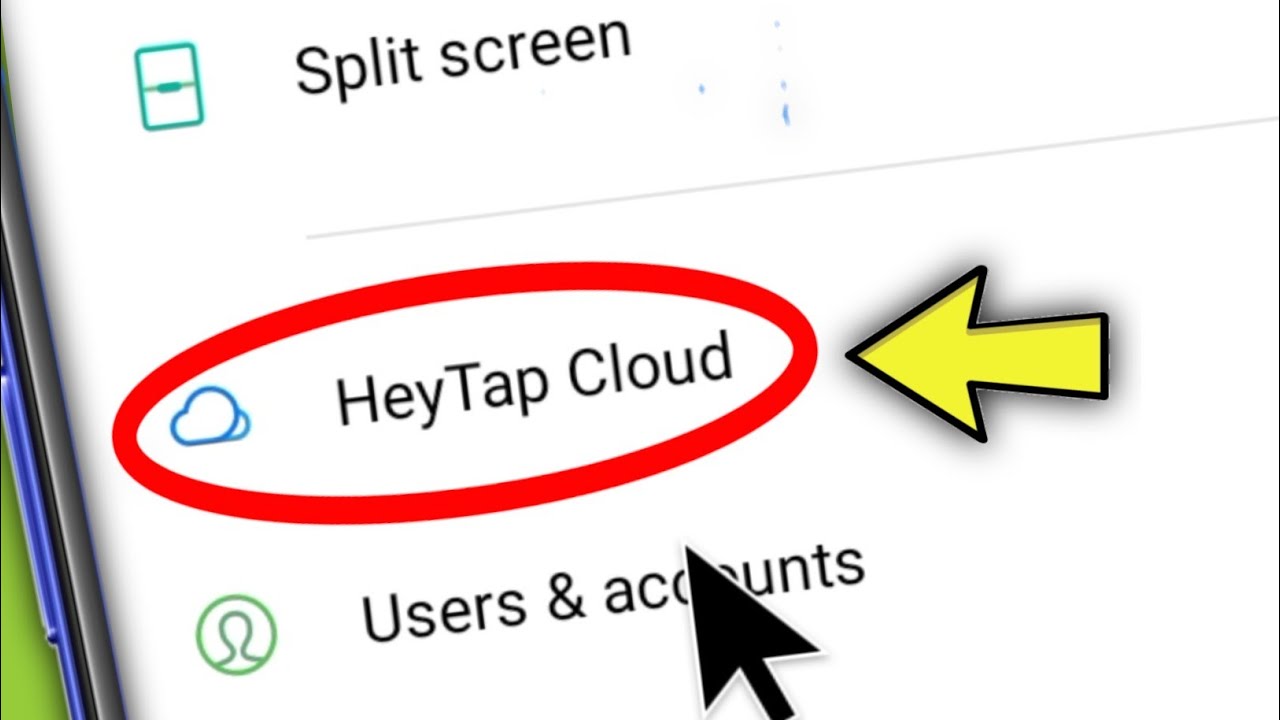
Steg 1: Lås upp din OPPO-telefon och anslut den till ett stabilt Wi-Fi-nätverk.
Steg 2: Ladda ner och aktivera HeyTap Cloud/OPPO Cloud på din OPPO-telefon. Använd sedan ditt OPPO-konto för att logga in på HeyTap Cloud/OPPO Cloud.
Steg 3: Nu kan du välja säkerhetskopian du behöver återställa på OPPO-telefonen. När du har valt, klicka på "Återställ" för att slutföra dataåterställningen.
Tips: Under dataåterställningsprocessen bör batteriet i OPPO-telefonen inte vara mindre än 50%.
Metod 3 Återställ data från OPPO Smartphone utan säkerhetskopiering
Enligt undersökningar kommer många OPPO-användare att förlora sin mobiltelefondata utan att säkerhetskopiera. Om du också är en sådan användare, kommer den här metoden att vara mycket lämplig för dig. Denna metod kan hjälpa användare att lösa problemet med dataförlust eller radering på OPPO-telefoner utan säkerhetskopiering. Specifikt ger denna metod ett enkelt och effektivt sätt att återställa raderade eller förlorade data. Den använder några avancerade tekniker för att söka och återställa data som lagrats i din telefon även om den har raderats helt. Samtidigt ger den också två säkerhetskopieringsmetoder för att säkerställa att användarnas data inte går förlorade. För det första kan användare regelbundet säkerhetskopiera viktig data till molnservern. Denna metod för säkerhetskopiering säkerställer att data inte går förlorade och kan återställas när som helst. För det andra kan användare också säkerhetskopiera OPPO-data till datorn . Denna säkerhetskopieringsmetod kan säkerställa att data fortfarande finns när OPPO-telefonen inte kan användas. Kort sagt, om du är en OPPO-användare och ofta förlorar eller raderar mobiltelefondata, kommer denna metod att vara ditt bästa val. Det kan hjälpa dig att återställa data och lösa problem med dataförlust eller radering.
För att använda den här metoden behöver du hjälp av OPPO Data Recovery . OPPO Data Recovery är ett viktigt verktyg för dig att slutföra dataåterställning. Med dess hjälp kan du nästan hämta all förlorad eller raderad data i OPPO-telefoner, såsom kontakter, foton, videor, ljud, textmeddelanden, samtalsloggar, WhatsApp-chatthistorik, WhatsApp-bilagor. Dessutom är kompatibiliteten för OPPO Data Recovery också mycket bra. Den är kompatibel med de flesta smartphones på marknaden som OPPO, Huawei, Xiaomi, vivo, Lenovo, Google, Meizu, Samsung och LG. Därför kommer du, med hjälp av SyncRestore Android Data Recovery, att kunna använda det enklaste sättet i världen för att återställa förlorad eller raderad data i OPPO-telefoner.
Steg 1 : Ladda ner och installera OPPO Data Recovery på din dator och kör den. Välj sedan "Android Data Recovery" på programvarans sida.

Steg 2: Använd en USB-kabel för att ansluta OPPO-telefonen till datorn, programmet kommer snart att upptäcka din telefon, om inte kan du klicka på "Enhet ansluten, men kan inte kännas igen? Få mer hjälp." möjlighet att få mer hjälp. Aktivera sedan USB-felsökningen på OPPO-telefonen.

Tips: Om du inte vet hur du aktiverar USB-felsökning på OPPO-telefoner kan du följa instruktionerna för OPPO Data Recovery för att slutföra den här operationen. Eftersom programvaran automatiskt upptäcker systemet på din OPPO-telefon för att ge dig motsvarande steg.

Steg 3: När programmet lyckas upptäcka din OPPO-telefon kan du se alla återställningsbara filtyper på sidan. Välj vilken typ av data du behöver för att återställa och klicka sedan på "Nästa" för att skanna.

Nu kommer programmet att starta standardskanningen för din enhet automatiskt, under denna process måste du följa anvisningarna för att installera de nödvändiga verktygen och skicka den relevanta auktoriseringen för att skanna mer data.

Steg 4: Efter skanningen kan du förhandsgranska alla specifika objekt med skannade data på sidan av programvaran. Välj data som ska återställas till din OPPO-telefon och klicka sedan på "Återställ" för att återställa dessa data till OPPO.

Obs: För att spara skanningstid ignorerar standardskanningsläget vissa dolda filer. Om du inte kan hitta den information du behöver, använd djupskanningsläget för att försöka igen.

Metod 4 Återställ data från säkerhetskopia till OPPO Smartphone
OPPO Data Recovery kan inte bara hjälpa dig att återställa förlorad eller raderad data i OPPO-telefonen utan en säkerhetskopia, utan det kan också hjälpa dig att återställa data i säkerhetskopian till OPPO-telefonen. Nu kommer jag att presentera hur du använder OPPO Data Recovery för att återställa data i din säkerhetskopia till OPPO-enheten.
Steg 1: Kör den installerade OPPO Data Recovery på datorn och välj sedan läget "Android Data Backup & Restore" på sidan.

Steg 2: Använd en USB-kabel för att ansluta din OPPO-telefon till datorn.
Steg 3: Välj antingen läget "Device Data Restore" eller "One-click Restore" på sidan efter behov.

Steg 4: Nu kan du se alla dina säkerhetskopior på sidan. Välj önskad säkerhetskopia från säkerhetskopieringslistan som visas på sidan. När du har valt, klicka på "Start"-knappen för att återställa data till OPPO-telefonen.

Tips: Om du väljer alternativet "Device Data Restore" kommer du att bli ombedd att välja de filer som du behöver återställa efter att ha klickat på "Start"-knappen. Om du är klar, tryck på "Återställ till enhet" eller "Återställ till PC" för att spara dem alla tillbaka.

Metod 5 Återställ säkerhetskopia till OPPO Smartphone via mobilöverföring
Mobile Transfer är en allt-i-ett och lättanvänd programvara för dataöverföring och hantering, som inte bara låter dig överföra data från telefon till telefon, utan också kan säkerhetskopiera och återställa din telefondata. Om du har använt Mobile Transfer för att säkerhetskopiera data i din OPPO-telefon, eller om du får en säkerhetskopia som stöds av Mobile Transfer, kan du också välja följande enkla och bekväma metod för att återställa förlorad eller raderad data i din OPPO-telefon. Om Mobile Transfer inte är installerat på din dator kan du klicka på länken nedan för att ladda ner och installera det på din dator.
För användarna får en MobileTrans/Kies backup-fil:
Steg 1: Kör den installerade Mobile Transfer på din dator, klicka sedan på "Återställ från säkerhetskopior" och välj "MobileTrans" eller "Kies" på hemsidan.

Steg 2: Använd en USB-kabel för att ansluta din OPPO-telefon till datorn och välj lämplig säkerhetskopia från listan.

Steg 3: När programmet har upptäckt din OPPO-telefon, välj den filtyp som du behöver. När du har valt, klicka på "Starta överföring" för att slutföra dataåterställningen.

För användarna får en iTunes backup-fil:
Steg 1: Gå tillbaka till programvarans hemsida, klicka på "Återställ från säkerhetskopior" och välj "iTunes" för att fortsätta.

Steg 2: Välj en säkerhetskopia från listan och anslut din OPPO-telefon till datorn via en USB-kabel.

Steg 3: När din telefon har identifierats, välj de filtyper som du vill återställa och klicka sedan på "Starta överföring" för att synkronisera dem till din OPPO-telefon.

För användarna får en iCloud-backupfil:
Steg 1: Gå tillbaka till programvarans hemsida, klicka på "Återställ från säkerhetskopior" och välj "iCloud" för att fortsätta.

Steg 2: Ange ditt Apple-ID och lösenord för att logga in på iCloud-kontot som du var van vid att säkerhetskopiera och anslut din OPPO-telefon till datorn via en USB-kabel.

Steg 3: Välj en säkerhetskopia från listan för att ladda ner den till din dator.

Steg 4: Vänta tills nedladdningen är klar, välj de filtyper som du vill återställa och klicka sedan på "Starta överföring" för att synkronisera dem till din OPPO-telefon.

Relaterad:
Följ detta tips för att överföra all data från Android/iphone till OPPO- telefon.
Metod 6 Återställ data från föregående telefon till OPPO med OPPO Clone Phone
OPPO Clone Phone är en avgörande enhet för dem som vill överföra data från sina telefoner. Med sin förmåga att överföra data effektivt kan detta verktyg hjälpa användare att enkelt flytta sin information till sin OPPO-telefon. Utöver sina dataöverföringsmöjligheter erbjuder OPPO Clone Phone också en rad användbara funktioner för dem som behöver en pålitlig telefon. Det kan till exempel hjälpa användare att enkelt komma åt telefonens innehåll, såsom foton, videor och andra filer, utan problem. Det är dock viktigt att notera att OPPO Clone Phone inte har samma funktion som dataåterställning. Genom att använda den för att överföra data till sin OPPO-telefon kan användare se till att de har all viktig information med sig. Sammanfattningsvis är OPPO Clone Phone ett oumbärligt verktyg för dem som vill överföra data från sina telefoner. Dess förmåga att effektivt överföra data och komma åt andra användbara funktioner gör den till en viktig telefon för alla som behöver en pålitlig enhet.
Steg 1: Ladda ner OPPO Clone Phone-appen från Google Play till din OPPO-telefon, installera och kör den på både din gamla telefon och OPPO-telefon.
Steg 2: Klicka på "Detta är den nya telefonen" på din OPPO-telefon och tryck på "Importera från en Android-telefon" eller "Importera från en iPhone" enligt den gamla telefonen du använde.

Steg 3: Klicka på "Detta är den gamla telefonen" på din gamla telefon och använd Clone Phone-appen på din gamla telefon för att skanna QR-koden som visas på din OPPO-telefon för att upprätta anslutning mellan dina telefoner.
Steg 4: Tryck på "Starta kloning" på din gamla telefon för att börja överföra data till din OPPO-telefon.
Del 2 Lösning för OPPO Data Backup
Det råder ingen tvekan om att det är mycket viktigt för oss att behärska metoden för dataåterställning. Men regelbunden säkerhetskopiering av viktig data i vår utrustning är också till stor hjälp för oss vid återställning av data. Nu kommer jag att visa dig hur du säkerhetskopierar data i OPPO. Jag tror att efter att du har bemästrat följande säkerhetskopieringsmetoder kan du använda den enklaste och mest effektiva metoden för att säkerhetskopiera viktiga data i OPPO.
Metod 1 Säkerhetskopiera data från OPPO till HeyTap Cloud/OPPO Cloud
För att använda den här metoden, se till att ditt ColorOS är i ColorOS 5.0 och senare. Du kan kontrollera det i Inställningar > Om telefonen.
Steg 1: Ladda ner och installera HeyTap Cloud/OPPO Cloud och kör det.
Steg 2: Använd ditt OPPO-konto för att registrera eller logga in på HeyTap Cloud/OPPO Cloud.
Steg 3: Efter att ha lyckats logga in på ditt OPPO-konto, aktivera "Cloud Backup" på det här gränssnittet. Sedan kan du säkerhetskopiera dina data till HeyTap Cloud/OPPO Cloud efter behov.
Tips: När du har aktiverat HeyTap Cloud/OPPO Cloud säkerhetskopierar den automatiskt dina data till molnet varje gång din telefon är ansluten till Wi-Fi. Den säkerhetskopieras automatiskt en gång om dagen, men du kan också ta en säkerhetskopia manuellt genom att trycka på "Säkerhetskopiera nu".
Dessutom kommer HeyTap Cloud/OPPO Cloud att erbjuda 5 GB gratis molnlagring för varje konto, om du behöver uppgradera dataplan, vänligen tryck på "Hantera molnlagring" och välj planen som du vill.

Metod 2 Säkerhetskopiera data från OPPO Smartphone till dator
Som en professionell dataåterställningsprogramvara kan OPPO Data Recovery inte bara hjälpa användare att återställa förlorad och raderad data i enheten, utan också hjälpa användare att säkerhetskopiera viktig data i sina telefoner. Med hjälp av OPPO Data Recovery kommer du att kunna använda den mest effektiva metoden för att slutföra säkerhetskopiering av data i OPPO-telefoner.
Steg 1: Kör OPPO Data Recovery och välj sedan "Android Data Backup & Restore"-läge på sidan.

Steg 2: Använd en USB-kabel för att ansluta din OPPO-telefon till datorn.
Steg 3: Välj en av "Enhetsdatasäkerhetskopiering" eller "Säkerhetskopiering med ett klick" från sidan.

Steg 4: Nu kan du se all data som kan säkerhetskopieras på sidan. Välj filen du behöver säkerhetskopiera och ändra sökvägen för att spara filen efter behov. När du har bekräftat att det är korrekt klickar du på "Start" för att säkerhetskopiera dina data till datorn.

Videoguide
Slutsats
För att effektivt återställa data från din OPPO-enhet behöver du rätt verktyg, och Android Data Recovery är ett enastående val. Dess intuitiva gränssnitt, omfattande skanning och selektiva dataåterställningsalternativ ökar avsevärt dina chanser att lyckas med hämtning. Oavsett om du har tagit bort filer, stött på systemfel eller hanterat en skadad skärm, har Android Data Recovery lösningar. Misströsta inte över dataförlust på din OPPO-telefon; Android Data Recovery kan hjälpa dig att återfå dina värdefulla filer och minnen. Starta din OPPO-dataåterställningsresa med detta exceptionella verktyg.





